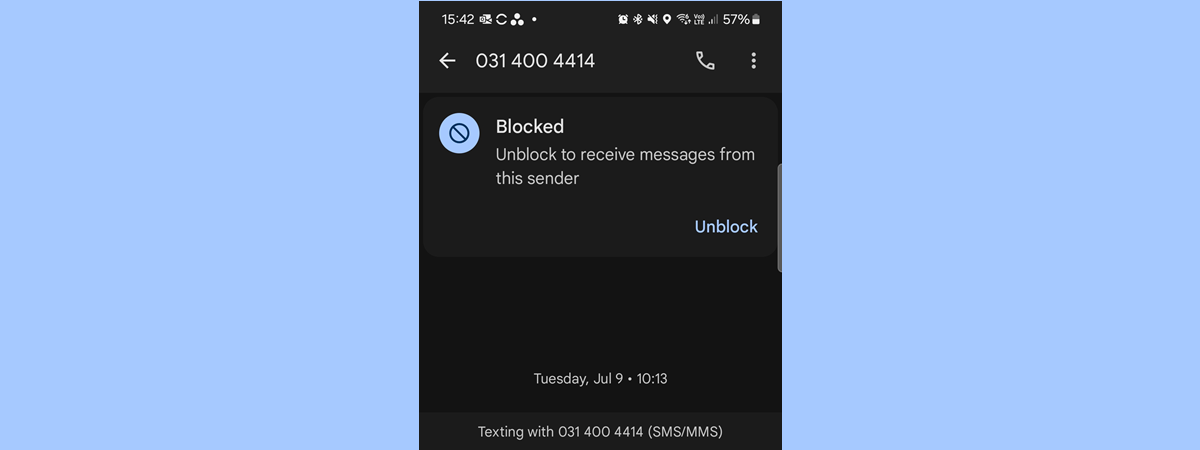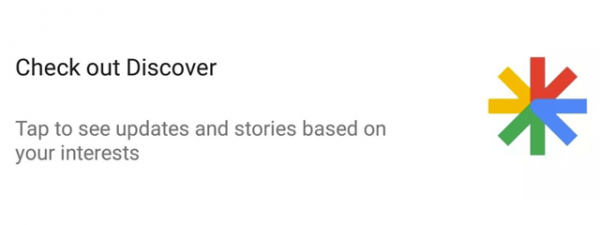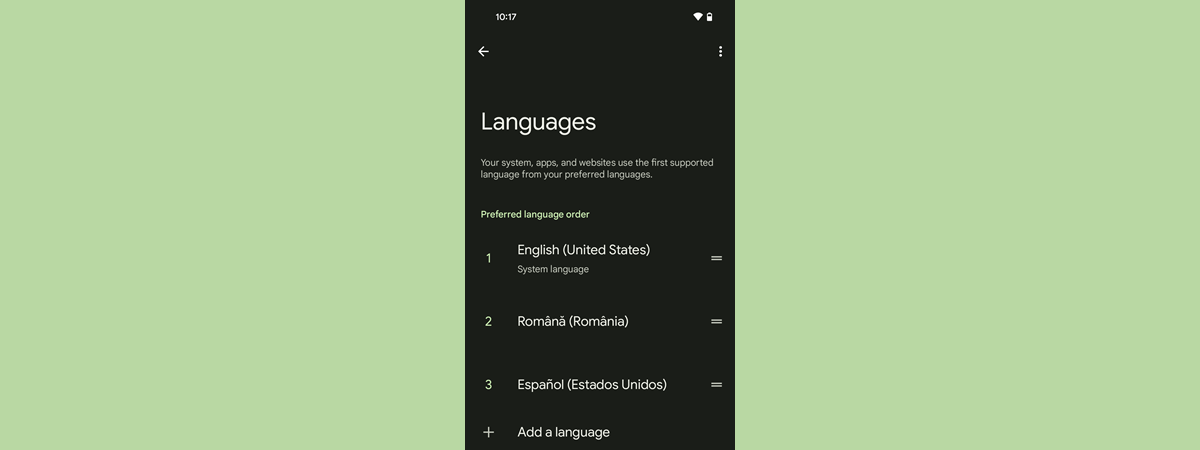
Este ușor să schimbi limba pe Android. Apeși de câteva ori și îți poți folosi smartphone-ul tău cu Android în ce limbă vrei tu. În acest ghid, te voi ghida prin schimbarea limbii dispozitivului tău cu Android din engleză în română, precum și din română în engleză. Însă pașii sunt aceiași pentru a traduce interfața în aproape orice limbă vrei, inclusiv spaniolă, italiană, germană, arabă sau franceză. Iar dacă smartphone-ul tău folosește o limbă pe care nu o înțelegi prea bine, am inclus explicații detaliate ale pictogramelor de lângă fiecare setare, precum și poziționarea lor pe ecran sau în liste. Ești gata să schimbi limba telefonului tău cu Android? Hai să începem:
NOTĂ: Acest ghid este valabil atât pentru OneUI 6 de la Samsung, cât și pentru Android 14 de la Google, iar eu l-am creat folosind un smartphone Samsung Galaxy A54 și un Google Pixel 4a. Pentru ca lucrurile să fie cât mai clare, fiecare imagine din acest tutorial conține două capturi de ecran alăturate: în stânga, poți vedea cum schimbi limba de pe Android din engleză în română, iar în dreapta, poți vedea cum schimbi limba din română în engleză.
Cum schimbi limba unui telefon Samsung
Dacă ai un dispozitiv Samsung Galaxy, este ușor să instalezi limbi noi și să treci la una pe care o preferi sau pe care o înțelegi. Iată ce trebuie să faci:
Cum adaugi și schimbi limba pe un smartphone Samsung Galaxy
Pentru a schimba limba din Android pe telefonul tău Samsung, accesează mai întâi lista de aplicații glisând în sus pe Ecranul Acasă sau apăsând pe butonul All apps/Toate aplicațiile (în funcție de ce folosești pe telefon: gesturi sau navigare prin butoane). Apoi, apasă pe pictograma care arată ca o rotiță dințată pentru a deschide Settings/Setări.
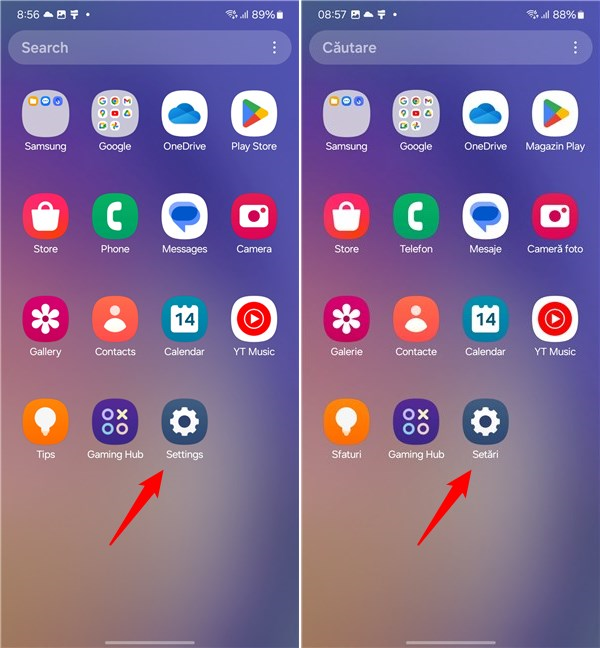
Deschide Setările pe telefonul tău Samsung Galaxy
În Settings (Setări), derulează și apasă pe General management (Gestionare generală). Pictograma sa arată ca trei comutatoare orizontale suprapuse.

Accesează Gestionare generală
În setările General management (Gestionare generală), apasă pe prima opțiune din listă: Language (Limbă).

Accesează Limbă
Apasă pe opțiunea Add language (Adăugare limbă) de lângă semnul verde de plus (+).

Apasă pe Adăugare limbă
Apoi, apare o listă lungă de limbi acceptate. Găsește și apasă pe limba pe care vrei să o instalezi pe dispozitivul tău cu Android. Eu am ales Română (România) pentru acest tutorial, însă nu ezita să selectezi orice limbă preferi.

Găsește și selectează limba ta
Pentru a schimba limba de pe Samsung cu cea nouă, apasă pe a doua opțiune de jos: Set as default (Set. ca implicit). Dacă te răzgândești și nu vrei să aplici noua limbă, apasă pe prima opțiune: Keep current (Menț. limbă act.).

Apasă pe Set. ca implicit pentru a schimba limba de pe dispozitivul tău Samsung
SUGESTIE: Dacă pare că limba smartphone-ului tău se citește de la dreapta la stânga și cele două opțiuni de mai sus apar una lângă cealaltă, poți găsi opțiunea pentru a seta noua limbă ca implicită în partea stângă.
Cum schimbi limba pe un smartphone Samsung Galaxy
Dar dacă ai trecut la o limbă nouă, iar acum vrei să schimbi limba telefonului tău înapoi în română, de exemplu? Sau dacă nu ai setat deja noua limbă la pasul precedent ori ai decis mai târziu să schimbi limba la una deja instalată pe telefon? În oricare dintre aceste situații, revino la pagina Language/Limbă (Settings/Setări > General management/Gestionare generală > Language/Limbă) și apasă pe limba pe care vrei să o folosești. Apoi, apasă pe butonul Apply/Aplicare din partea de jos.

Apasă pe limba dorită și apoi pe Aplicare
Samsung Galaxy va aplica imediat limba pe care ai selectat-o, astfel încât acum ar trebui să înțelegi din nou ceea ce apare pe ecran. 🙂
SUGESTIE: Dacă vrei să schimbi limba tastaturii în loc de limba de afișare, citește acest ghid: Cum schimbi limba tastaturii pe Android.
Cum ștergi o limbă de pe un telefon Samsung Galaxy
Dacă ai mai multe limbi instalate pe Samsung Galaxy, le poți elimina pe cele de care nu ai nevoie. Pentru a face asta, urmează aceiași pași ca mai devreme pentru a ajunge la pagina Language/Limbă din Settings/Setări (Settings/Setări > General management/Gestionare generală > Language/Limbă). Apoi, apasă pe Edit/Editare în colțul din dreapta sus al ecranului.

Apasă pe Editare în colțul din dreapta sus al ecranului
Selectează limba pe care vrei să o dezinstalezi de pe dispozitivul tău Samsung și apasă pe butonul Remove (Eliminare) din partea de jos a ecranului. Pictograma sa arată ca un coș de gunoi.

Selectează limba și apasă pe Eliminare
Interfața One UI îți cere să confirmi. Dacă ești sigur că vrei să ștergi limba selectată, apasă pe butonul Remove (Eliminare) din dreapta.

Apasă pe Eliminare pentru a șterge limba
Și cam asta este tot!
Cum schimbi limba unui telefon cu Android
Smartphone-urile care rulează pe Android 14 îți permit să schimbi cu ușurință limba folosită pentru afișarea informațiilor. Să vedem ce va trebui să faci pentru asta:
Cum adaugi o limbă pe Android
Primul pas este să deschizi Setări sau Settings pe smartphone-ul tău cu Android. Glisează în sus sau apasă pe butonul All apps (Toate aplicațiile), disponibil pe unele dispozitive, pentru a accesa ecranul All Apps (Toate aplicațiile), iar apoi apasă pe pictograma care arată ca o rotiță dințată.

Accesează Setări pe ecranul Toate aplicațiile
Derulează, găsește rubrica System (Sistem) în partea de jos a ecranului și apasă pe ea. Dacă folosești o limbă pe care nu o înțelegi, pictograma sa arată fie ca litera „i” în interiorul unui cerc, fie ca o rotiță dințată.

Accesează setările de Sistem pe Android
Apasă pe rubrica Languages (Limbi) din partea de sus a ecranului, de lângă pictograma cu litere (asiatice și latine).

Apasă pe Limbi în partea de sus a ecranului
În continuare, pe pagina Languages (Limbi), apasă pe prima opțiune de sus: System Languages (Limbile sistemului).

Apasă pe Limbile sistemului
Poți acum vedea limba sau limbile instalate pe smartphone-ul tău cu Android. Prima opțiune din listă este limba folosită în acest moment pentru dispozitivul și aplicațiile tale. Pentru a adăuga o nouă limbă de afișare, apasă pe Add a language (Adaugă o limbă). Opțiunea ar trebui să apară în partea de jos, lângă un mare semn plus (+).

Adaugă o nouă limbă pe Android
Asta deschide o listă cu toate limbile pe care le poți folosi pe dispozitivul tău cu Android. Derulează dacă este nevoie și găsește limba dorită. Fiecare limbă este scrisă pe limba ei pentru a te ajuta în timpul acestui pas. Eu am ales Română (România), dar poți alege orice limbă, de la spaniolă la italiană, germană sau franceză. Când o găsești, apasă pe limba pe care vrei s-o folosești pe smartphone-ul tău cu Android.

Apasă pe limba pe care vrei să o folosești
NOTĂ: Unele limbi au mai multe versiuni disponibile, în funcție de regiunea unde sunt folosite. În plus, lista limbilor de afișare acceptate depinde de versiunea ta de Android, de smartphone-ul pe care îl folosești, de producătorul acestuia și de operatorul de telefonie mobilă. De exemplu, dacă ai un smartphone blocat, cumpărat de la operatorul tău local de telefonie mobilă, este posibil ca firmware-ul de pe acesta să îți ofere acces la o listă limitată de limbi de afișare.
După ce apeși pe limba pe care o vrei, te întorci la ecranul Languages (Limbi), unde alegerea ta este adăugată instant pe listă.

Noua limbă pentru Android este adăugată în listă
Poți repeta pașii din această secțiune pentru a adăuga cât de multe limbi vrei. Când termini, urmează pașii următori pentru a schimba limba de afișare pe Android:
Cum schimbi limba de pe Android în alta
Ai adăugat limba de afișare care te interesează. Însă limba de afișare implicită rămâne aceeași. Pentru a schimba limba actuală de pe Android, apasă și ține apăsat pe cea pe care vrei s-o folosești și apoi trage-o în capul listei.
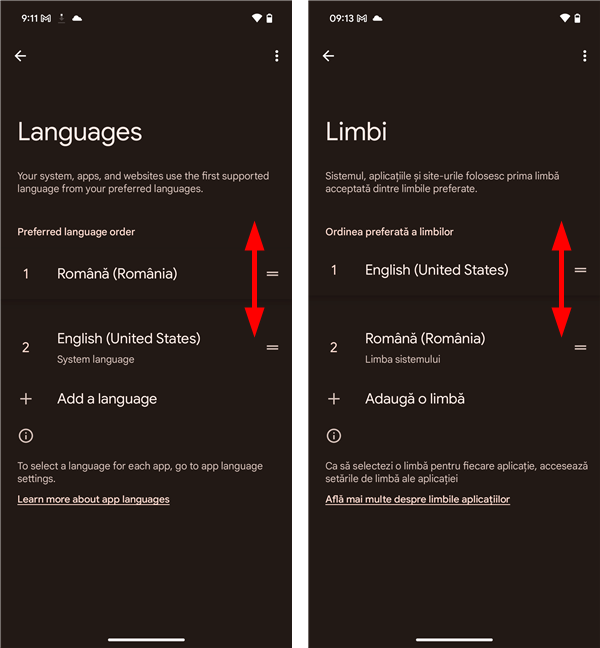
Schimbă limba trăgând-o și plasând-o în partea de sus
Apoi, Android te întreabă dacă ești sigur că vrei să schimbi limba sistemului. Confirmă schimbarea apăsând pe butonul Change (Schimbă) din colțul din dreapta jos al ferestrei

Schimbă limba unui telefon cu Android
De îndată ce faci asta, interfața de pe Android ar trebui să se schimbe pentru a afișa limba aleasă. Când ești mulțumit de schimbare, poți să închizi aplicația Settings (Setări) și să-ți folosești smartphone-ul în noua limbă.
SUGESTIE: Dacă limba nu pare să se schimbe, repornește-ți dispozitivul cu Android pentru ca modificările să fie aplicate.
Cum elimini o limbă de afișare pe Android
Dacă decizi că nu mai ai nevoie de o anumită limbă instalată pe dispozitivul tău cu Android, șterge-o după ce ai terminat de configurat limba pe care vrei s-o păstrezi. Întoarce-te la ecranul Languages/Limbi (Settings/Setări > System/Sistem > Languages/Limbi > System Languages/Limbile sistemului). Pe acesta, apasă pe cele trei puncte verticale din colțul din dreapta sus al ecranului.

Apasă pe butonul cu trei puncte din colțul din dreapta sus
Apasă pe singura opțiune din meniul afișat: Remove (Elimină).

Apasă pe Elimină
În continuare, Android va afișa o casetă de selectare lângă numele fiecărei limbi instalate. Bifează caseta din dreptul numelui limbii pe care vrei s-o elimini. Ține minte că nu poți elimina toate limbile, deoarece Android trebuie să păstreze una pentru a afișa interfața. Apoi, apasă pe butonul Remove/Elimină, a cărui pictogramă arată ca un coș de gunoi. Este în colțul din dreapta sus al ecranului

Selectează limba pe care vrei s-o elimini și apasă pe butonul coș de gunoi
Mai departe, ți se cere să confirmi că vrei să ștergi limba selectată. Apasă pe Remove (Elimină) și ai terminat.

Confirmă eliminarea limbii selectate
Limba este eliminată imediat din listă.
Ce limbă sau limbi folosești pe Android?
Schimbarea limbii pe un dispozitiv cu Android modifică totul, de la meniuri de sistem până la numele aplicațiilor native. Dar știai că se schimbă și limba în care vorbești cu Asistentul Google? Cu toate astea, o poți schimba înapoi sau poți seta Asistentul să înțeleagă mai multe limbi, așa cum am arătat în tutorialul nostru, Cum schimbi limba Asistentului Google pe Android. Înainte de a închide această pagină, spune-mi ce limbă folosești momentan pe smartphone-ul tău cu Android? Ai cumpărat dispozitivul în altă limbă?


 24.05.2024
24.05.2024